Wenn du deinen Teams-Account über deinen Arbeitgeber erhalten hast, ist es sehr wahrscheinlich, dass dieser durch einen Systemadministrator verwaltet wird. Dieser muss zuerst AKEYI in eurem Unternehmen freigeben, bevor du die Microsoft-Teams-Integration nutzen kannst. Wie das geht zeigen wir dir hier.
Administratorgenehmigung erforderlich
Sollte bei deiner Anmeldung dieses Fenster erscheinen, so brauchst du die Einwilligung eines Systemadministrators, um die Microsoft Teams Integration nutzen zu können.
Wichtig: Falls das Fenster anders aussieht, kannst du evtl einige Schritte überspringen. Schau dazu weiter unten einmal.
Wenn du bei der Anmeldung keine Probleme hast, findest du hier alle weiteren Informationen zur Teams-Einrichtung.
Administratorgenehmigung einrichten
Die nächsten Schritte muss ein Administrator durchführen:
- Melde dich im Azure-Portal von Microsoft an (portal.azure.com).
- Navigiere in das Azure Active Directory über „Alle Dienste“ → „Azure Active Directory„
- Klicke nun auf „Unternehmensanwendungen“ → „Benutzereinstellungen“ und aktiviere “Anforderungen zur Administratoreinwilligung“
- Nun musst du in der Tabelle einen Benutzer, eine Gruppe oder eine Rolle angeben, welche die Anforderungen prüfen kann.
Nun können Nutzer deiner Domäne um eine Einwilligung zur Nutzung der Akeyi Microsoft Teams Integration bitten.
Genehmigung anfordern und Anfrage akzeptieren
Wenn der Systemadministrator die Einstellungen getroffen hat, kannst du die Anmeldung in AKEYI wiederholen. Das Fenster welches erscheint, nachdem du deine Anmeldedaten angegeben hast, sollte nun aussehen, wie der Screenshot auf der linken Seite.
Gib hier im das Textfeld eine kleine Begründung an, warum du AKEYI und Teams verknüpfen willst (diese sieht nur dein Systemadministrator).
Dann sieht dein Systemadministrator im Azure-Portal unter „Azure Active Directory“ → „Unternehmensanwendungen“ → „Anforderungen zur Administratoreinwilligung“ deine Anfrage. Diese sollte er anklicken, dann „Berechtigungen und Einwilligung überprüfen“ wählen und dort „Akzeptieren“ klicken.
Jetzt können alle Mitarbeiter deiner Firma AKEYI mit Microsoft Teams nutzen.
Nach dem du Teams erfolgreich verbunden hast, kannst du hier nachlesen, welche Einstellungen du für die Synchronisation vornehmen kannst.
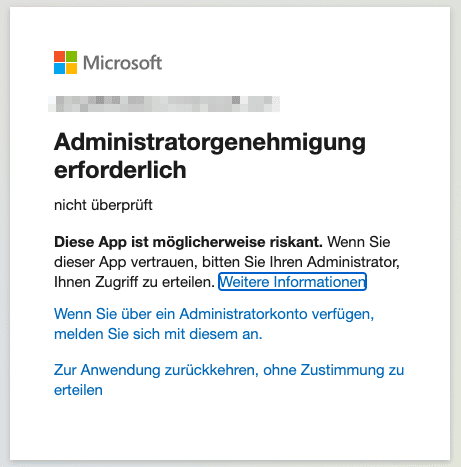
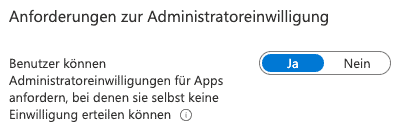
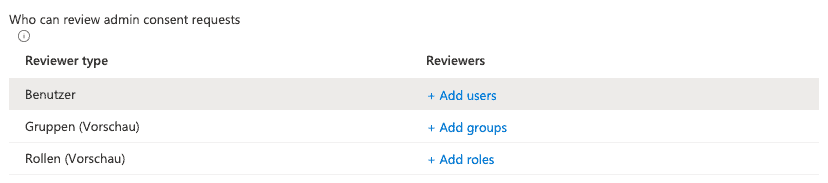
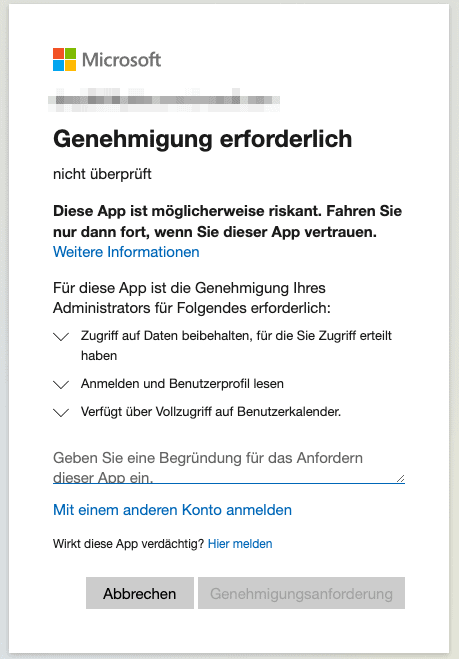





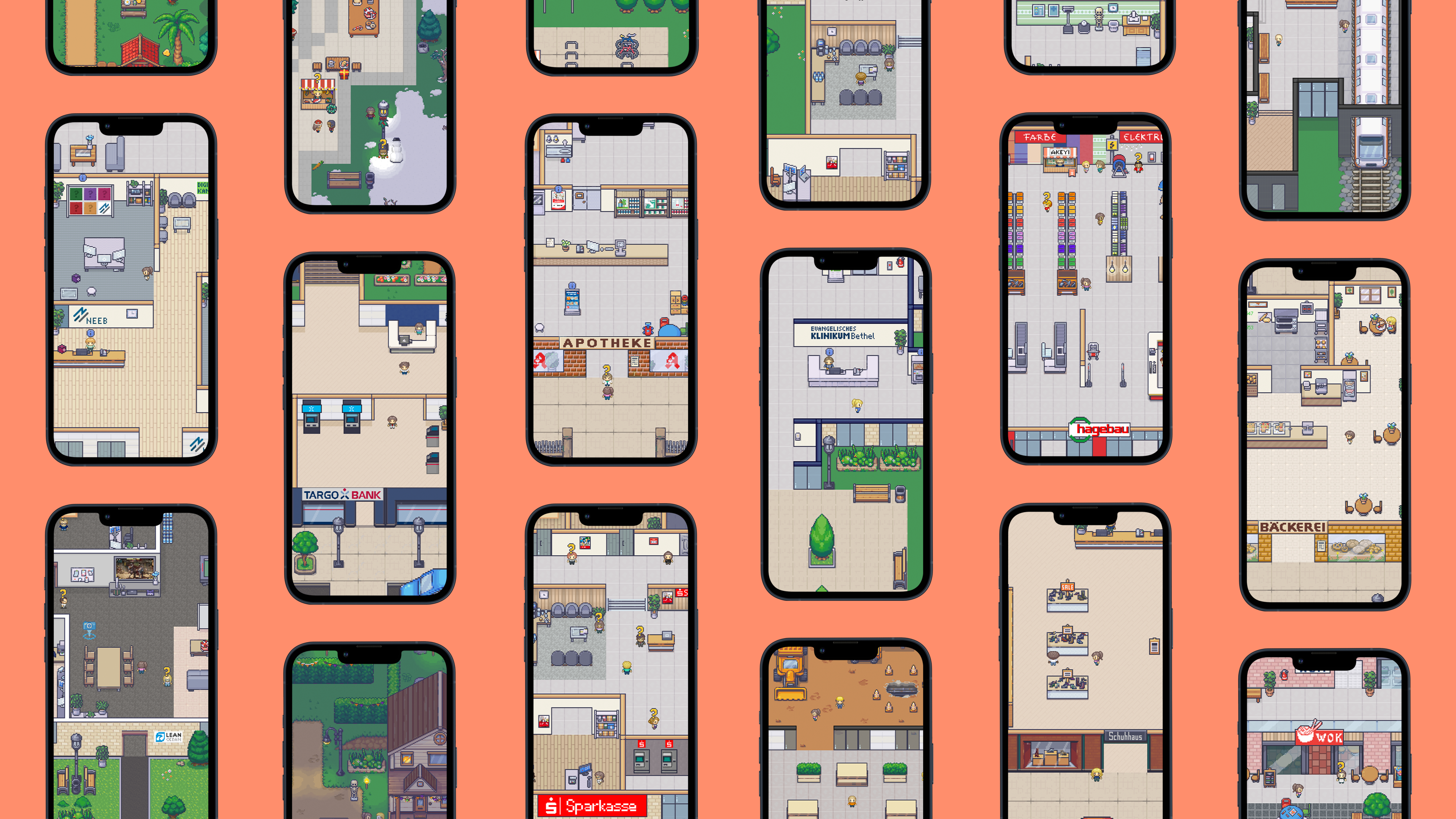
Hol dir unseren Newsletter: Neue Corporate Games, spannende Insights und smarte Ideen für dein Unternehmen.